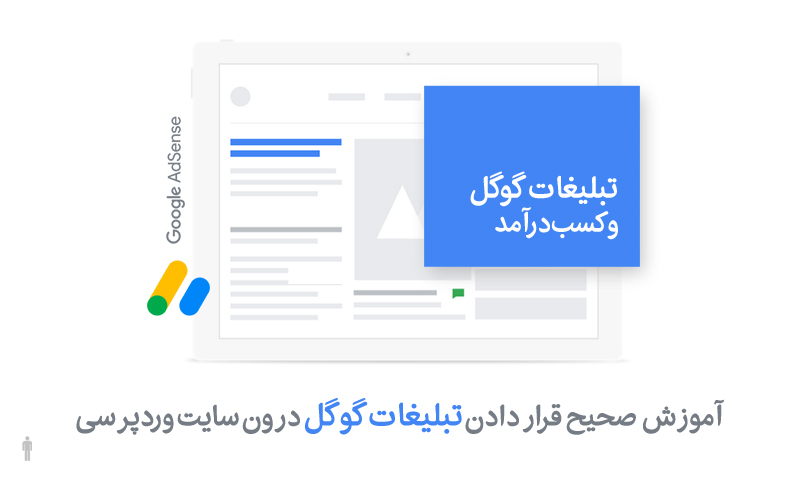سرویس های نمایش دهنده تبلیغ روز به روز در حال افزایش هستند . چه سایت های ایرانی و چه سایت های خارجی این خدمات را ارائه میدهند . یکی از بهترین و پیشرفته ترین این سرویس ها گوگل میباشد که در کنار دریافت هزینه برای نمایش تبلیغات ، بخشی برای نمایش دهندگان نیز فراهم آورده تا آنها نیز بتوانند با نمایش تبلیغات هزینه ای را به عنوان درآمد کسب کنند . قبلا این تبلیغات به دلیل اینکه اکثر افراد از فیلترشکن استفاده نمیکردند و این سرویس در ایران نیز فعال نبود خیلی کمتر استفاده میشد . اما در حال حاضر به دلیل استفاده مردم از فیلترشکن ها راه هایی برای کسب درآمد افراد ایرانی از این سرویس نیز به وجود آمده است . در این مطلب سعی داریم تا آموزش صحیح قرار دادن تبلیغات گوگل درون سایت وردپرسی را برای شما به صورت کامل قرار دهیم .
Google Adsense یکی از معروف ترین سرویس های خارجی در ارائه خدمات تبلیغ درون سایتی و برنامه ای برای صاحبان سایت و برنامه میباشد . برای شروع کار باید ابتدا یک حساب کاربری درون سایت Google Adsense ایجاد کنید . استفاده از این سرویس رایگان و با حساب کاربری جیمیل شما امکان پذیر میباشد .
پس از ثبت نام درون سایت و ثبت نرم افزار یا وبسایت خود باید منتظر بمانید که حساب کاربری شما تایید شود . از عملیات ممکن است از چند ساعت تا چند هفته زمان ببرد . پس از تایید شدن حساب کاربری خود میتوانید وارد حسابتان شوید تا کد نمایش تبلیغات را دریافت کنید . این کد تمام چیزی است که برای نمایش تبلیغات درون سایتتان لازم است .
اخیرا گوگل ادز سرویسی به نام تبلیغ خودکار را راه اندازی کرده که کار آن خیلی راحت است . شما تکه کدی که در اختیار شما قرار میگیرد را کپی کرده و درون سایت خود قرار میدهید ، سپس گوگل تصمیم میگیرد که کجا ، چه زمانی و چه تعداد تبلیغاتی را در صفحه سایت شما نمایش دهد . با این حال بعضی از نمایش دهندگان ترجیح میدهند که از حالت دستی برای نمایش تبلیغات استفاده کنند .
ما در این آموزش هر دو نوع روش را به شما خواهیم گفت . در مرحله بعد انتخاب با شماست که از کدام یکی از این دو روش در سایت خود استفاده کنید .
قرار دادن کد گوگل ادسنس به صورت دستی درون وردپرس
پس از ورود به حساب کاربری خود ، بر روی منو Ads در قسمت چپ سایت کلیک میکنید . سپس حالت تبلیغ را بر روی By Unit Ad تغییر میدهید . در این مرحله نیاز است که بر روی گزینه Create New Ad کلیک کنید .
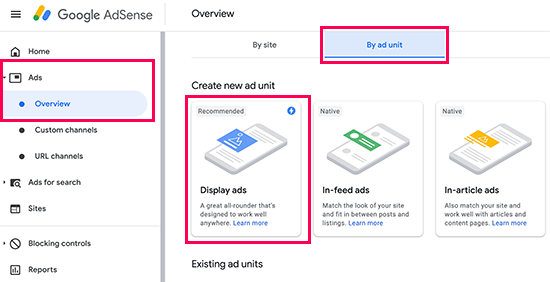
در مرحله بعد شما باید یک نام برای تبلیغات خود انتخاب کنید . سپس نوبت به انتخاب اندازه تبلیغات نمایش داده شده میرسد .
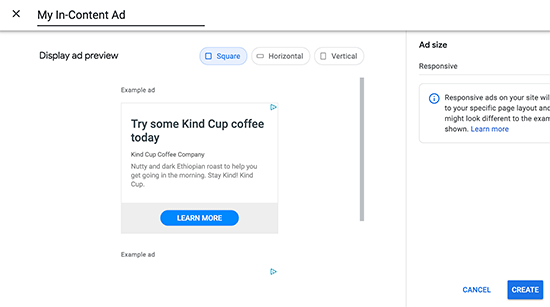
نام تبلیغ صرفا جهت اهداف داخلی خودتان استفاده میشود و مشتری آن را نخواهد دید . شما در بخش سایز نیز میتوانید مشخص کنید که تبلیغ شما ریسپانسیو نمایش داده شود یا خیر . حال بر روی دکمه Create کلیک میکنیم . در مرحله بعد ادسنسکد نمایش تبلیغ را برای شما ایجاد میکند . این کد شامل شناسه کاربری شما و تبلیغ یکتای شما میباشد .
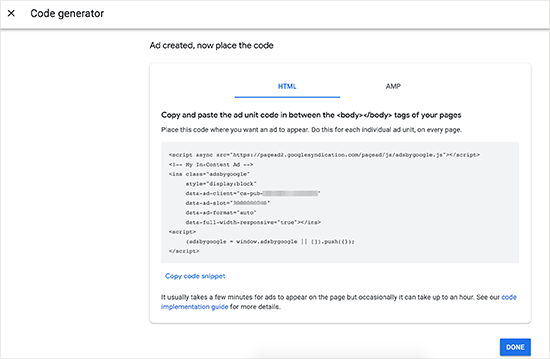
اگر سایت شما دارای نسخه AMP میباشد میتوانید کد مربوط به AMP را نیز استفاده کنید . کد مورد نظر خود را کپی کنید و در یک فایل متنی نگهداری کنید تا وارد مرحله بعدی شویم .
افزودن کد گوگل ادسنس به سایت وردپرسی
ممکن است بخواهید تبلیغات را در بخش خاصی از سایت خود نمایش دهید . معمولا میتوانید این کار را با استفاده از ابزارک های درون سایت و تعریف شده در قالب سایت خود انجام دهید . از منو نمایش و بخش ابزارک میتوانید کد خود را قرار دهید .
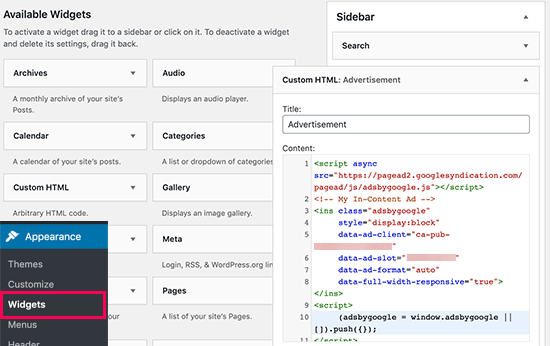
پس از ذخیره کد و مراجعه به سایت مشاهده خواهید کرد که در قسمت مد نظر شما تبلیغات نمایش داده خواهد شد .
قرار دادن کد گوگل ادسنس به صورت خودکار درون وردپرس
قرار دادن تبلیغات درون بخش های مختلف سایت ممکن است برای کاربران تازه کار کمی سخت باشد . گوگل این مشکل را حل کرده است و بخش تبلیغات خودکار را راه اندازی کرده است . فقط کافیست یک کد درون هدر سایت خود قرار دهید و در نهایت گوگل تبلیغات متناسب با سایت شما با بیشترین مبلغ پرداختی را برای شما درون سایتتان قرار خواهد داد !
برای انجام این کار پس از ورود به حساب کاربری خود در گوگل ادسنس بر روی منو Ads کلیک کرده و سپس در همان بخش By Site بر روی گزینه Get Code کلیک کنید .
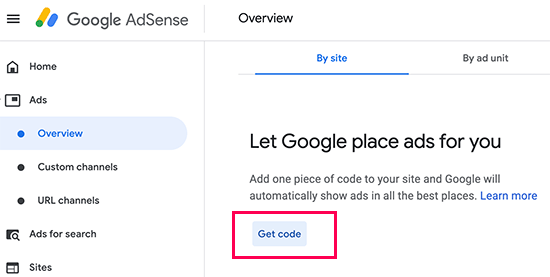
با کلیک بر روی گزینه ذکر شده کادری به شما نمایش داده خواهد شد که دارای یک کد اسکریپت گوگل ادز میباشد . شما فقط کافیست تا این کد را بر روی سایت خود قرار دهید . به دلیل اسکریپت بودن این کد نمیتوانید از ابزارک ها استفاده کنید . پیشنهاد میشود کد را هدر سایت خود کپی کنید . در صورتی که آشنایی با ویرایش فایل های قالب سایت خود دارید میتوانید فایل Header.php درون پوشه قالب سایت خود را ویرایش و کد مد نظر را در تگ Head آن اضافه کنید . در صورتی که آشنایی در این زمینه ندارید ، پیشنهاد میشود از افزونه Insert Headers and Footers استفاده کنید . پس از نصب و فعال سازی افزونه از منو تنظیمات گزینه Insert Headers and Footers را انتخاب و پس از ورود به صفحه افزونه کد دریافتی از گوگل را در بخش هدر سایت خود قرار دهید .
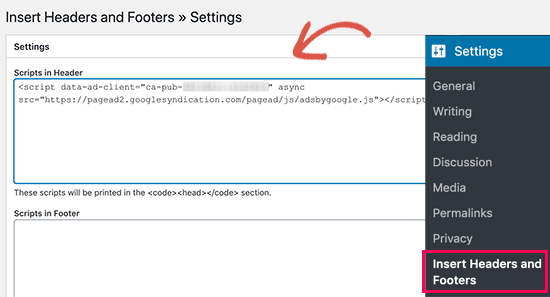
فراموش نکنید که در انتها حتما تغییرات خود را ذخیره کنید . در پایان نکته مهمی که باید خدمت شما عرض کنم این است که سعی کنید بر روی تبلیغات خود کلیک نکنید . زیرا سیستم گوگل بسیار هوشمند است و ممکن است شما را مسدود کند . امیدوارم که از آموزش صحیح قرار دادن تبلیغات گوگل درون سایت وردپرسی لذت و استفاده کافی برده باشید . خوشحال میشویم که نظرات خود را با ما در میان بگذارید .